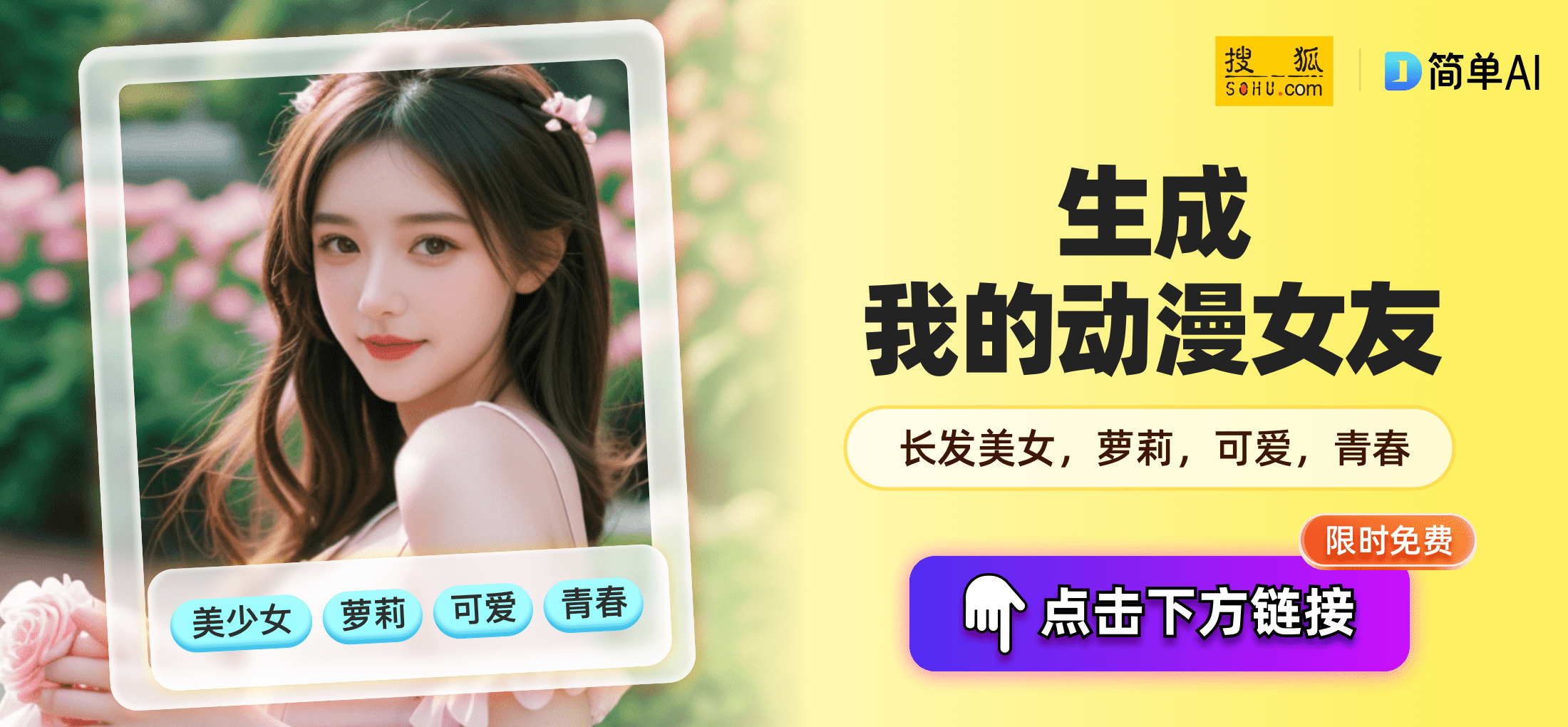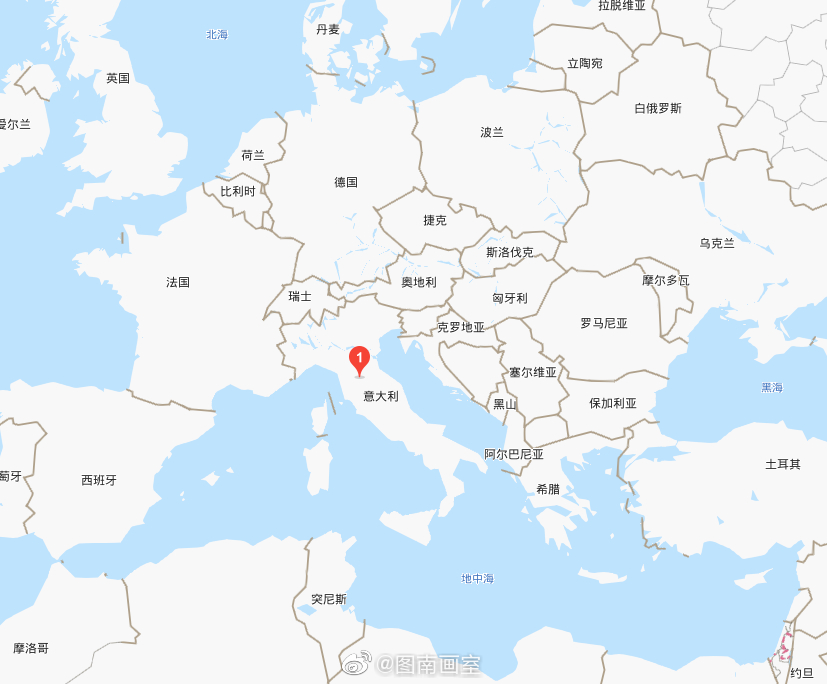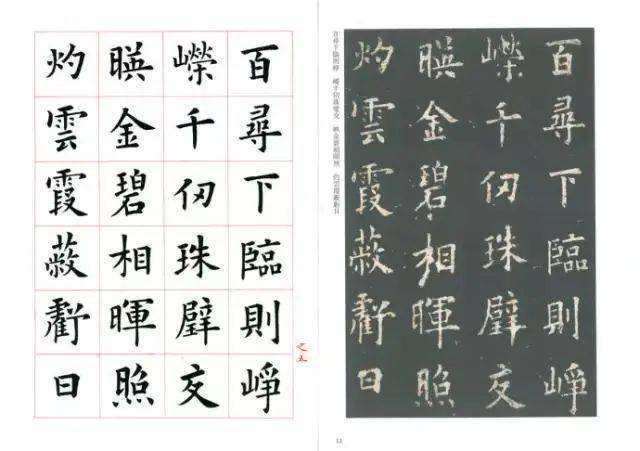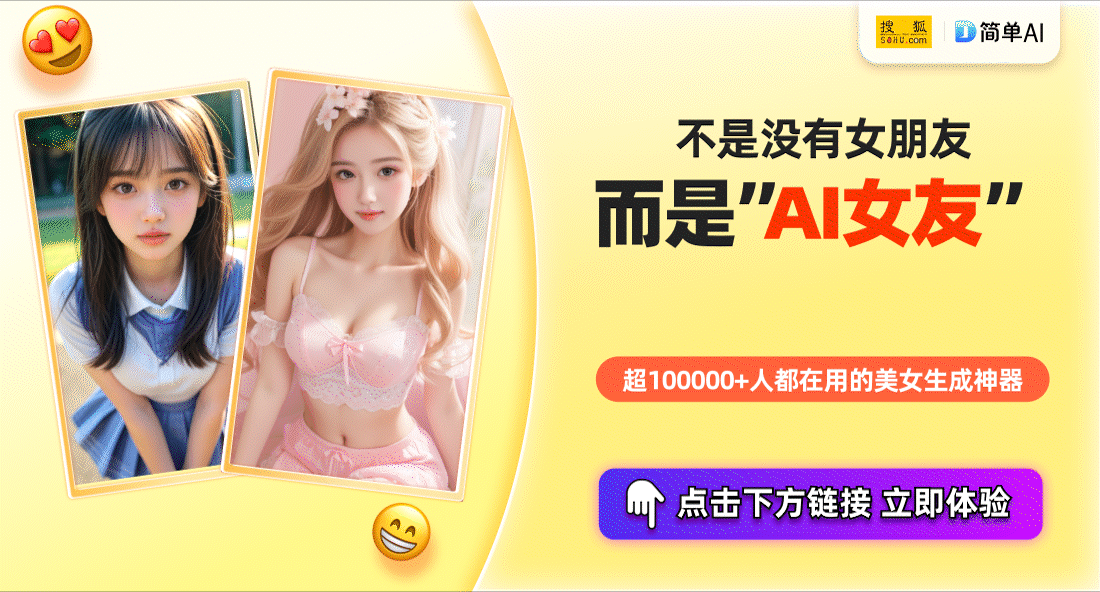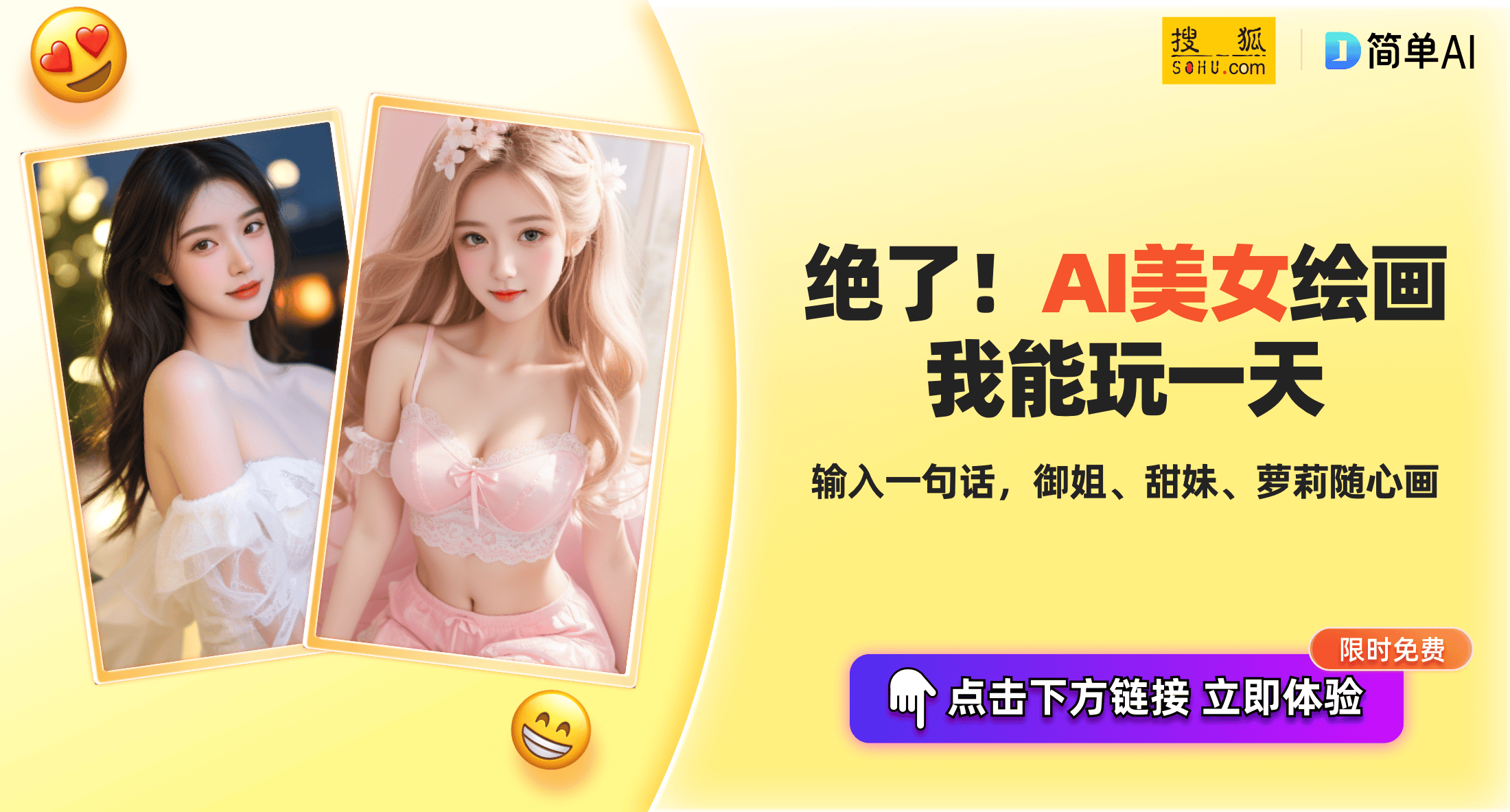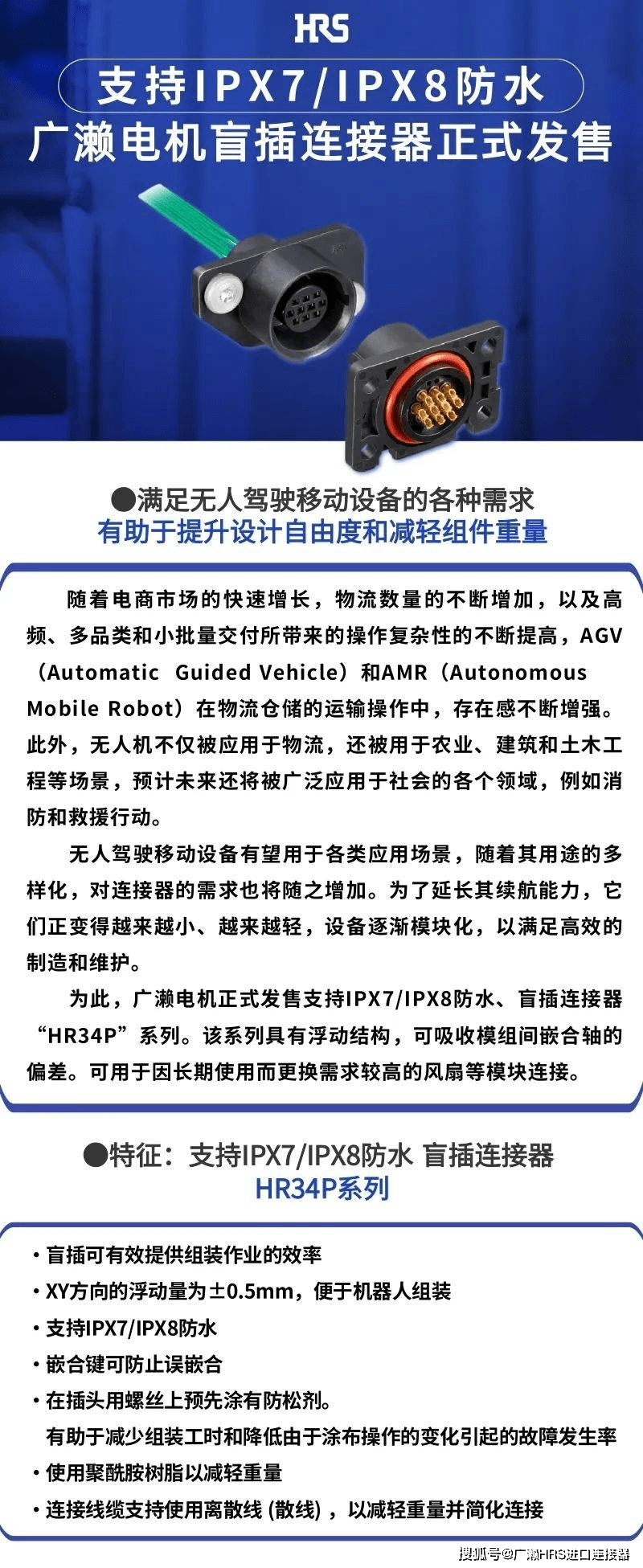cr2格式怎么转换jpg?5个软件帮你快速转换文件格式
将CR2格式(Canon RAW格式)转换为JPG格式通常需要使用专门的图像转换软件或者RAW图像处理软件。以下是五个常用的软件,它们可以帮助你快速进行文件格式转换:

1. 万能图片转换器
这是一款集先进技术与广泛功能于一身的图像编辑软件,专为追求高质量图像处理与创意表达的用户量身打造。它不仅深度支持RAW格式中的佼佼者——CR2文件,使得摄影师和专业图像工作者能够直接导入由佳能系列相机拍摄的原始图像数据,保留了拍摄时最丰富的色彩信息与细节层次,为后期处理提供了无限可能。
尤为值得一提的是,该软件支持将编辑后的CR2文件导出为广泛兼容的JPG格式,极大地拓宽了图像的使用场景。在导出过程中,用户可以根据具体需求,灵活设置JPG文件的压缩质量,从最高质量几乎无损压缩到较低质量以节省存储空间,满足不同应用场景的需求。这款图像编辑软件以其对CR2格式的全面支持、强大的编辑功能以及灵活的导出选项,成为了摄影师、设计师及图像爱好者不可或缺的工具之一,让图像创作与后期处理变得更加高效、专业且充满乐趣。

2. Adobe Lightroom:
Adobe Lightroom 是一款专业的RAW图像处理软件,支持CR2格式的导入和转换。在Lightroom中,你可以对CR2文件进行编辑和调整,然后将其导出为JPG格式。

3. GIMP:
GIMP 是一款免费开源的图像编辑软件,支持多种图像格式的处理,包括CR2和JPG。通过安装适用于GIMP的插件(如UFRaw),你可以打开和转换CR2文件为JPG格式。
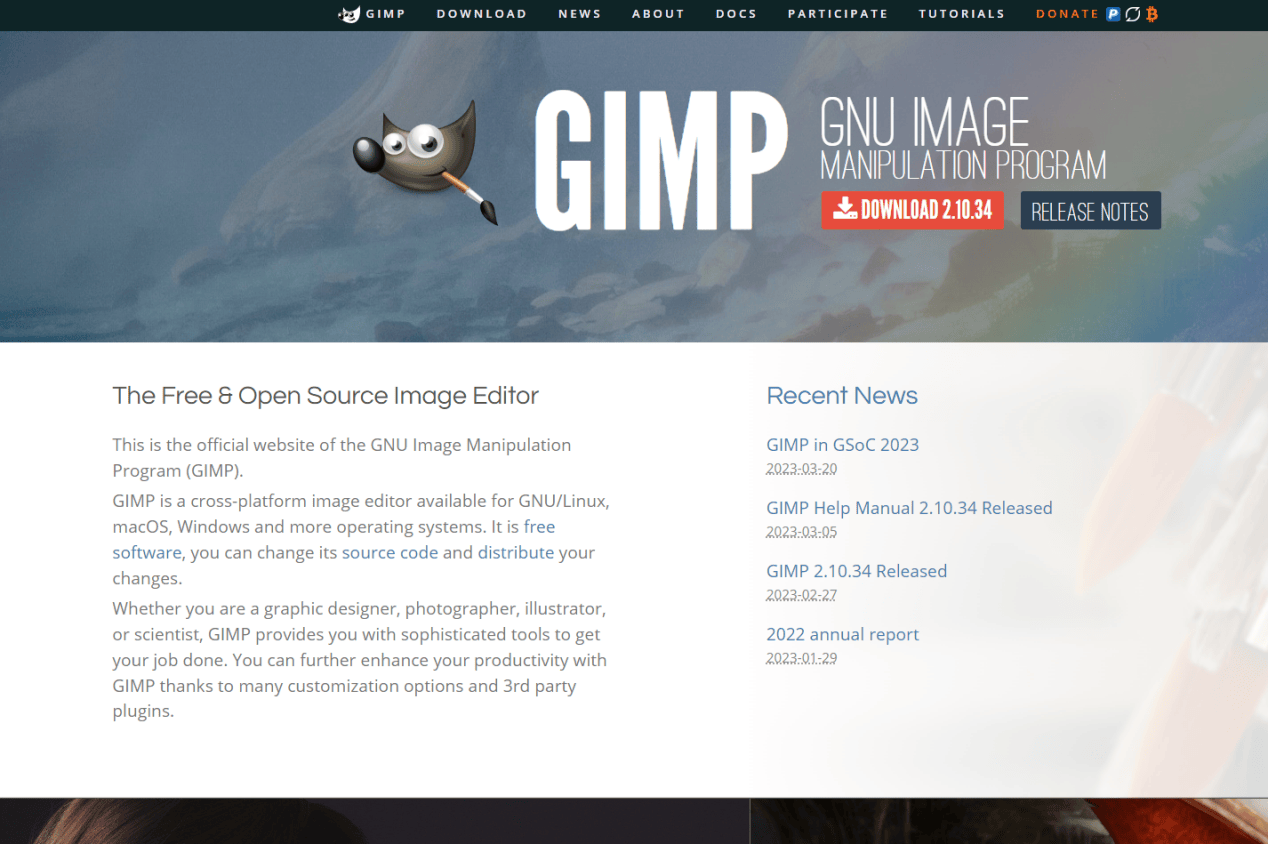
4. XnConvert:
XnConvert 是一款跨平台的图像批处理和格式转换软件,支持CR2文件的导入和转换为JPG及其他常见格式。它提供简单的界面和批量处理功能,适合需要批量转换图像格式的用户。
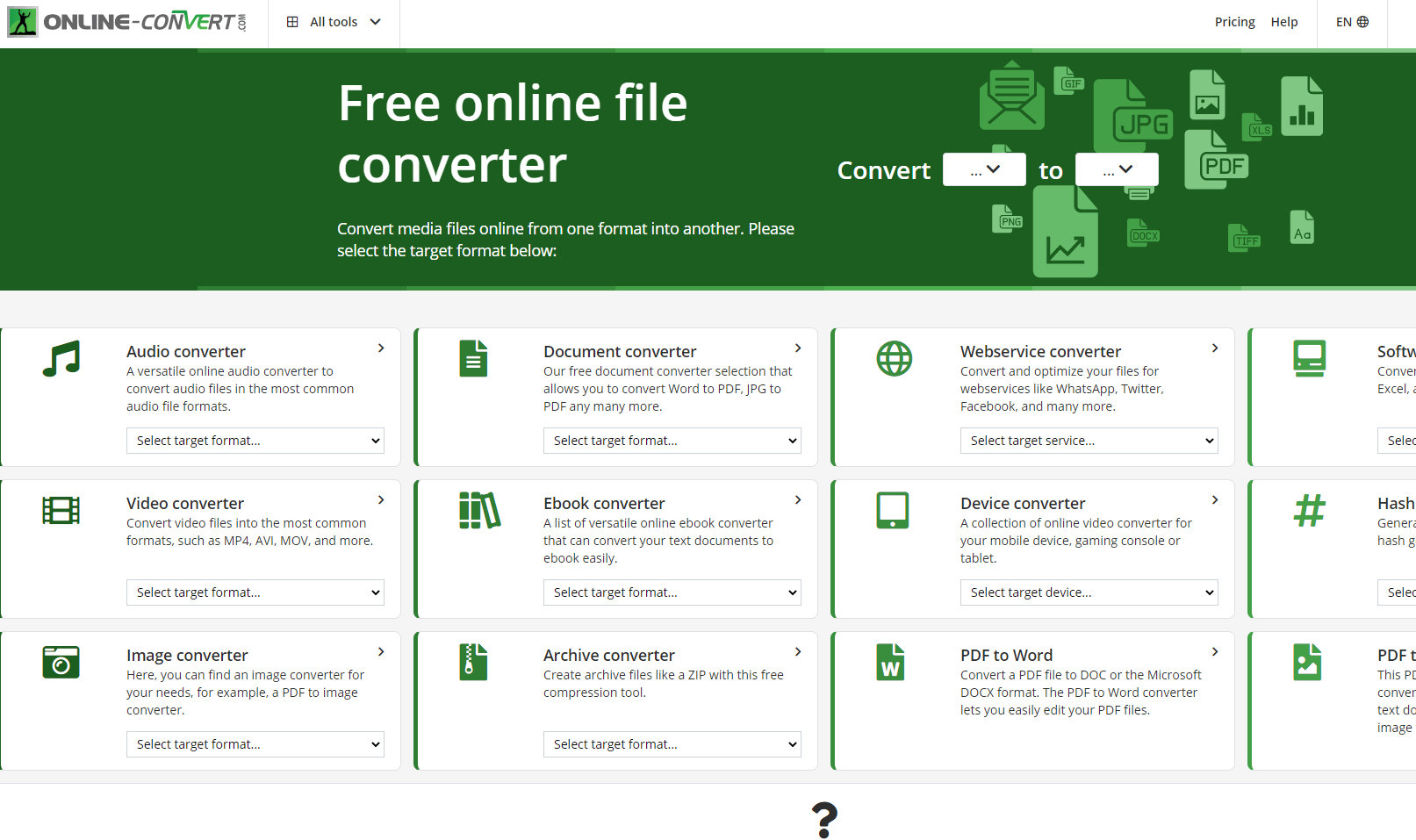
5. IrfanView:
IrfanView 是一款免费的图像浏览和编辑软件,支持多种图像格式的浏览和转换。通过安装适用于IrfanView的插件(如CR2插件),你可以打开CR2文件并将其转换为JPG格式。

### 如何使用这些软件进行CR2到JPG格式转换:
1. Adobe Photoshop:
- 打开Photoshop,并导入CR2文件。
- 在菜单中选择“文件” > “导出” > “存储为其他格式”。
- 在弹出的对话框中,选择JPG作为导出格式,并设置所需的选项(如压缩质量)。
- 点击“导出”即可完成转换。
2. Adobe Lightroom:
- 打开Lightroom,并导入CR2文件到你的图像库。
- 在编辑模式中调整图像(如色彩校正、曝光调整等)。
- 然后在右下角找到“导出”按钮,选择JPG作为导出格式,并设置导出选项。
- 点击“导出”以保存为JPG格式。
3. GIMP:
- 打开GIMP,并安装UFRaw插件(如果未安装)。
- 导入CR2文件后,使用UFRaw进行基本的调整和设置。
- 完成后,选择“文件” > “导出” > “选择文件类型”为JPG,并保存文件。
4. XnConvert:
- 打开XnConvert,并添加要转换的CR2文件。
- 在右侧设置输出格式为JPG,并根据需要调整输出选项。
- 点击“转换”按钮开始批处理转换。
5. IrfanView:
- 安装IrfanView和相应的CR2插件。
- 打开IrfanView,并导入CR2文件。
- 在菜单中选择“文件” > “另存为”,选择JPG格式,并设置保存选项后保存文件。
通过这些软件,你可以轻松将CR2格式的RAW图像文件转换为JPG格式,以便更广泛地分享和使用你的摄影作品。